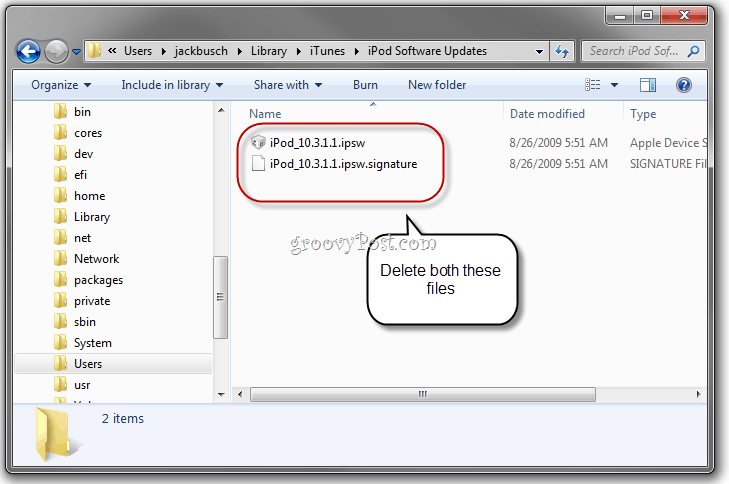Kuinka muotoilla APA-tyyli Microsoft Wordissa
Microsoftin Sana Microsoft Sankari / / April 22, 2022

Viimeksi päivitetty

Akateemisten asiakirjojen on usein noudatettava tiettyjä tyylisääntöjä, kuten MLA tai APA. Jos haluat määrittää APA-tyylisen asiakirjan Wordissa, noudata tätä opasta.
APA-dokumenttimuoto on American Psychological Associationin (APA) virallinen tyyli. APA, kuten MLA-muoto, on erityinen asiakirjamuotoilu, jota käytetään tietyntyyppisissä akateemisissa asiakirjoissa.
APA: ta käytetään usein akateemisissa asiakirjoissa, erityisesti psykologiaan, kasvatustieteisiin ja muihin yhteiskuntatieteisiin liittyvissä asiakirjoissa. Jos et ole koskaan luonut Word-asiakirjaa APA-tyylillä, sinulla voi olla vaikeuksia selvittää sitä, mutta se on helppoa, kun tiedät säännöt.
Jos haluat tietää kuinka muotoilla APA-tyyli Microsoft Wordissa, sinun on tehtävä tässä.
Kuinka muotoilla APA-tyyli Microsoft Wordissa
APA on kuten muutkin akateemiset asiakirjatyylit – kyse on säännöistä, joita asiakirjasi on noudatettava. Onneksi Microsoft Wordin avulla on helppo määrittää asiakirja noudattamaan APA-muotoa.
Asiakirjan kirjoittaminen APA-tyylillä Microsoft Wordissa:
- Aseta ensin sivun marginaalit 1 tuumaksi kummallakin puolella painamalla Layout -välilehteä ja paina sitten Marginaalit > Normaali.
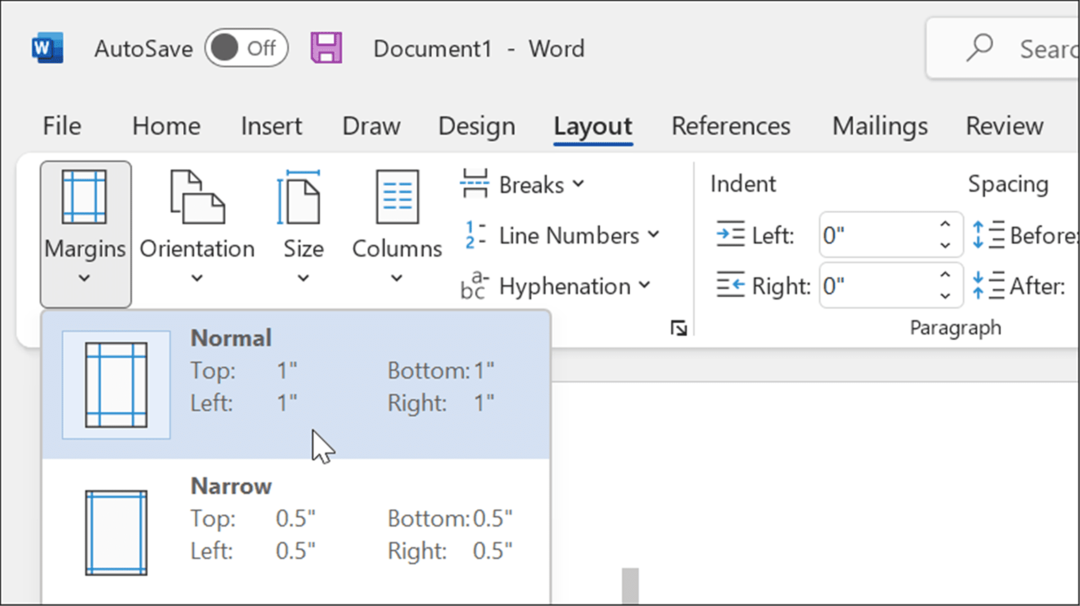
- Aseta fontiksi Times New Roman in Koti -välilehti.
- Vaihda sinun Fonttikoko kohtaan 12 käyttämällä avattavaa valikkoa.
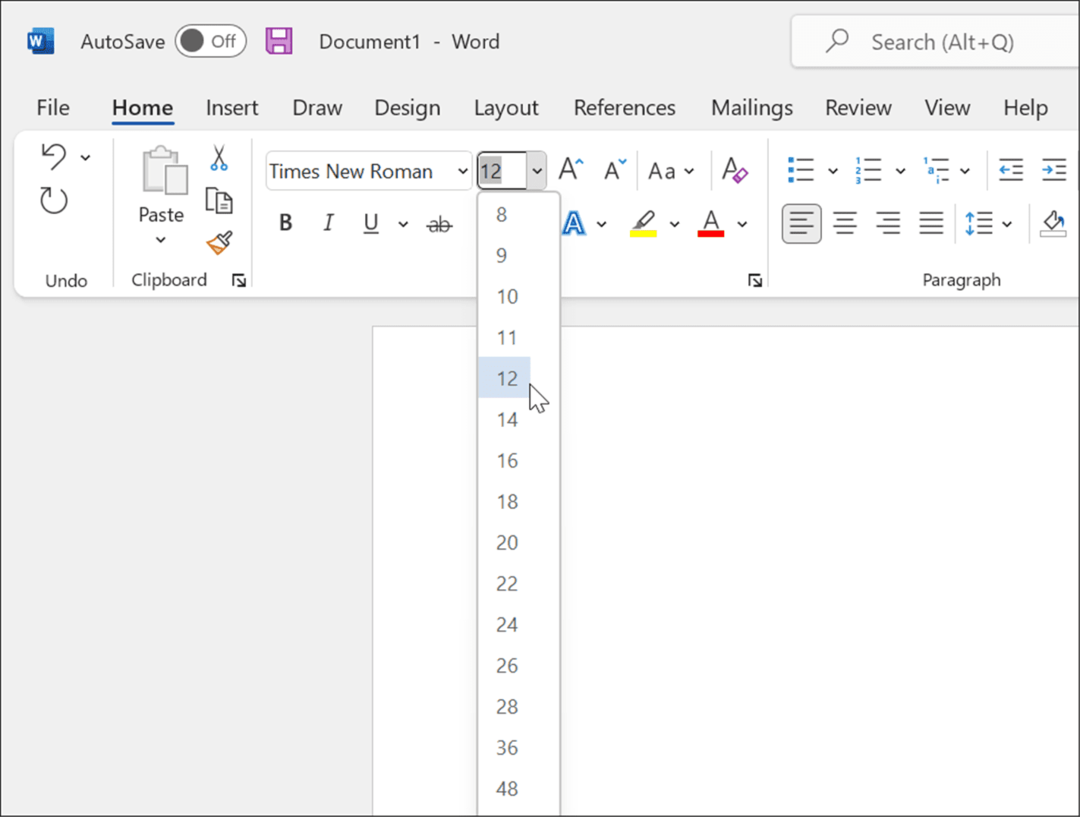
- Ota kaksinkertainen teksti käyttöön valitsemalla Kotija paina sitten Rivi- ja kappalevälit työkalu Kohta -osio.
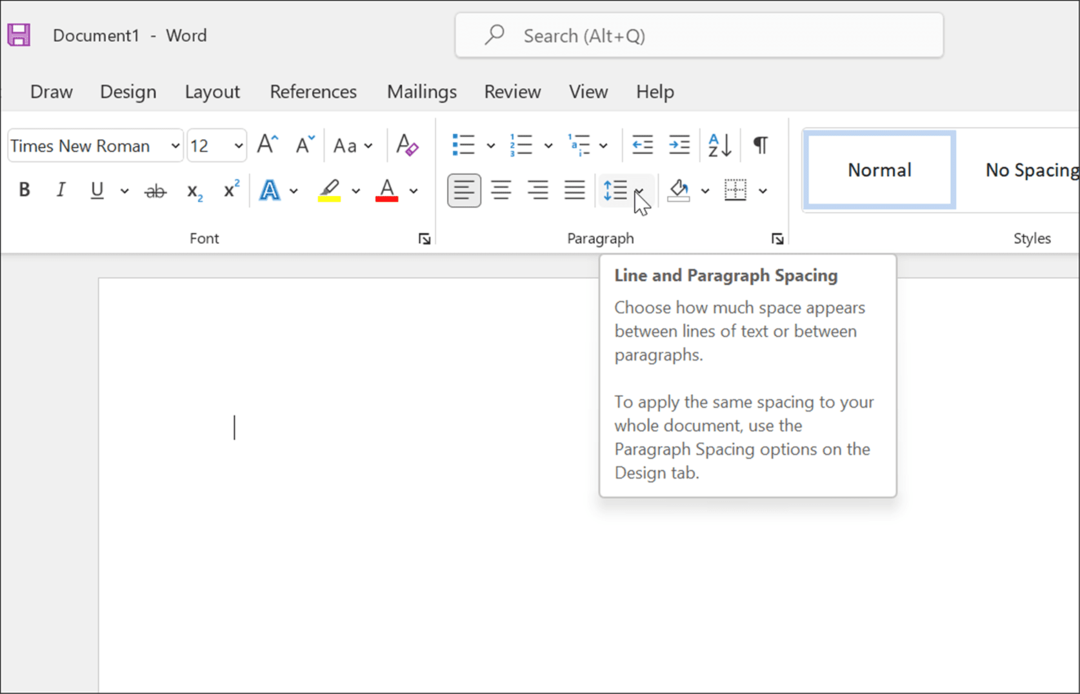
- Valitse avattavasta valikosta 2.0 kaksinkertaistaaksesi tekstin välilyönnin.
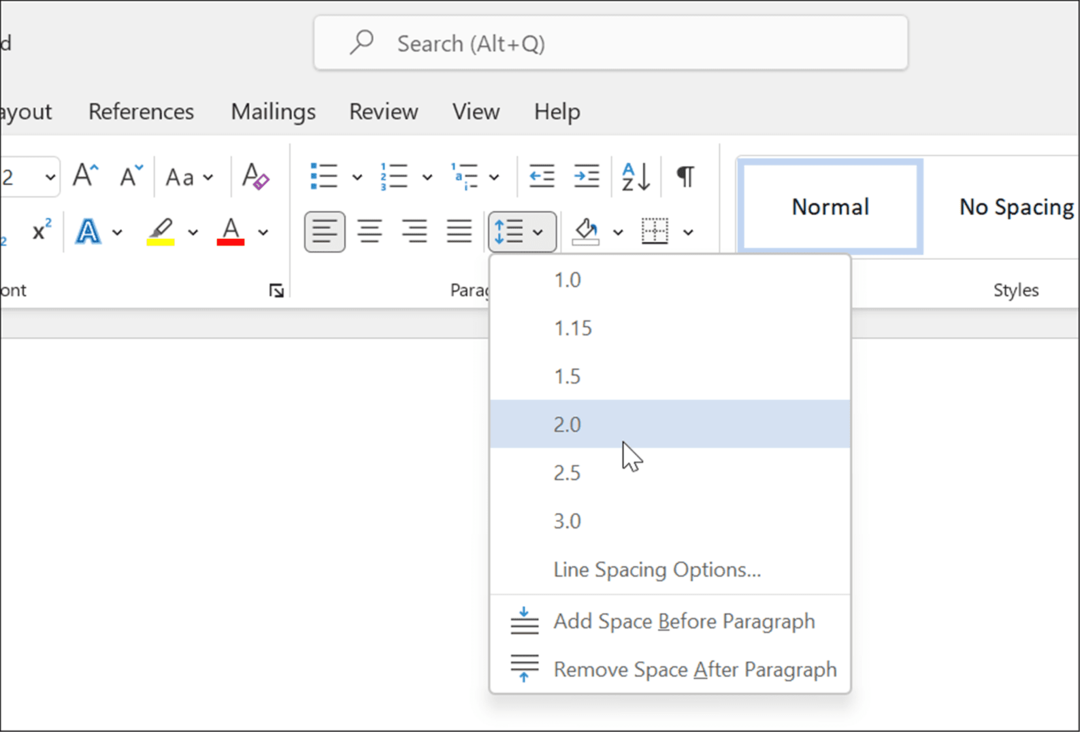
- Varmista, ettei paperin kappaleiden välissä ole ylimääräisiä välilyöntejä, painamalla Rivi- ja kappalevälit painiketta uudelleen ja valitse Poista välilyönti kappaleen jälkeen valikosta.
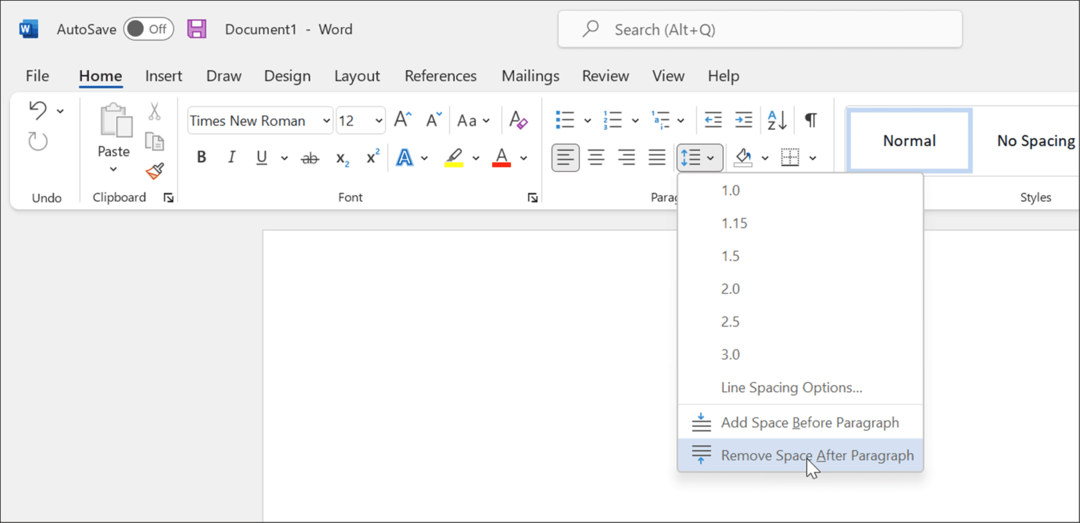
Määritä asiakirjan otsikko
Tässä vaiheessa asiakirjasi pitäisi olla melkein muotoiltu APA: ta varten, mutta sinun on tehtävä joitakin lisämuutoksia otsikkoon lisätäksesi sivunumeroita.
Asiakirjan otsikon määrittäminen APA: lle:
- paina Lisää nauhapalkissa oleva välilehti.
- Lehdistö Sivunumero, vie hiiri sen päälle Sivun yläreunassa.
- Valitse vaihtoehdoista Tavallinen numero 3.
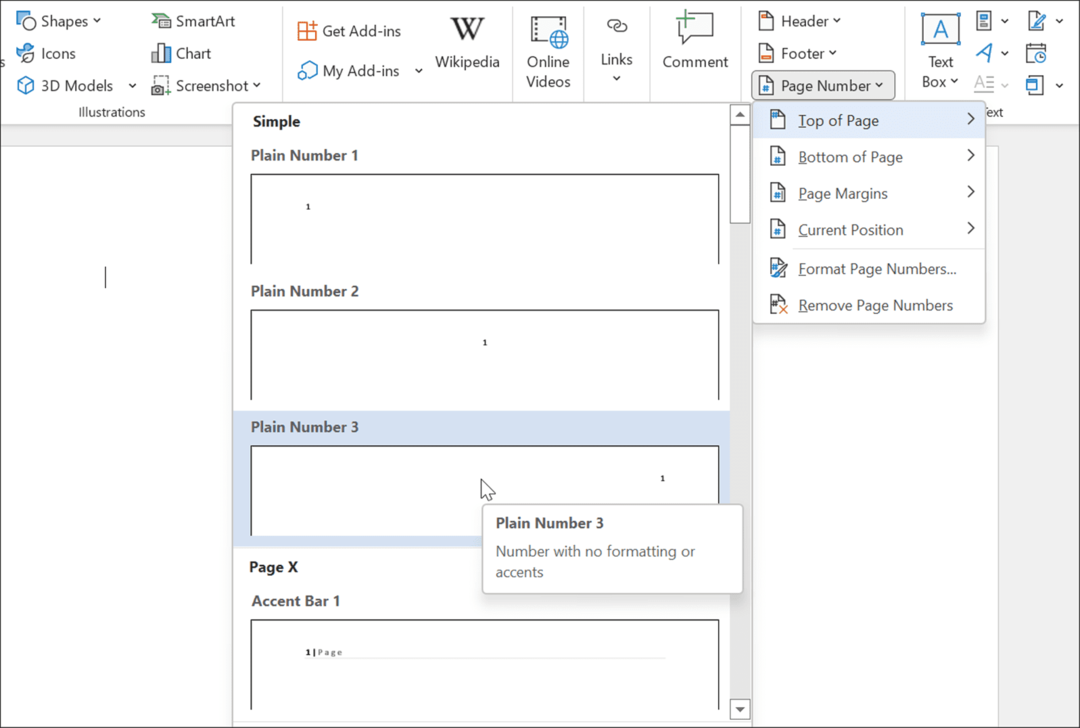
- Word vaihtuu muotoon Otsikon muokkaustila, jossa näet sivunumeron oikealla puolella.
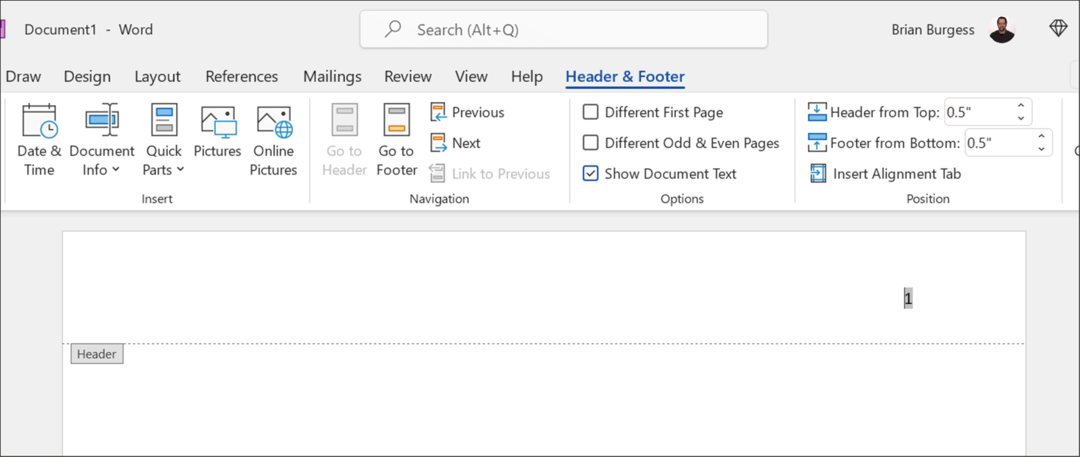
- Kun numero on valittuna, paina Kotija aseta sitten fontiksi ja fontin kooksi Times New Roman ja 12.
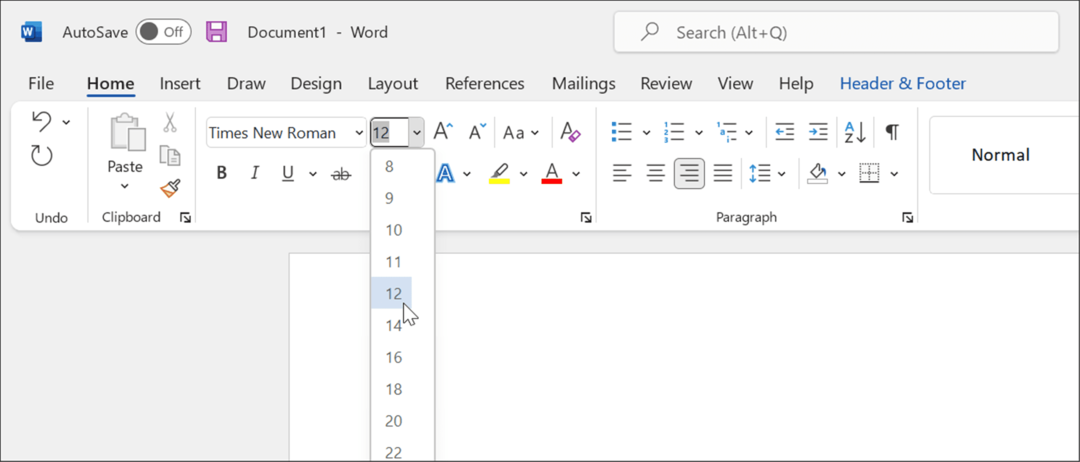
- Jos lisäät otsikon, käytä isoja kirjaimia – paina Caps Lock -näppäin ja kirjoita paperisi otsikko.
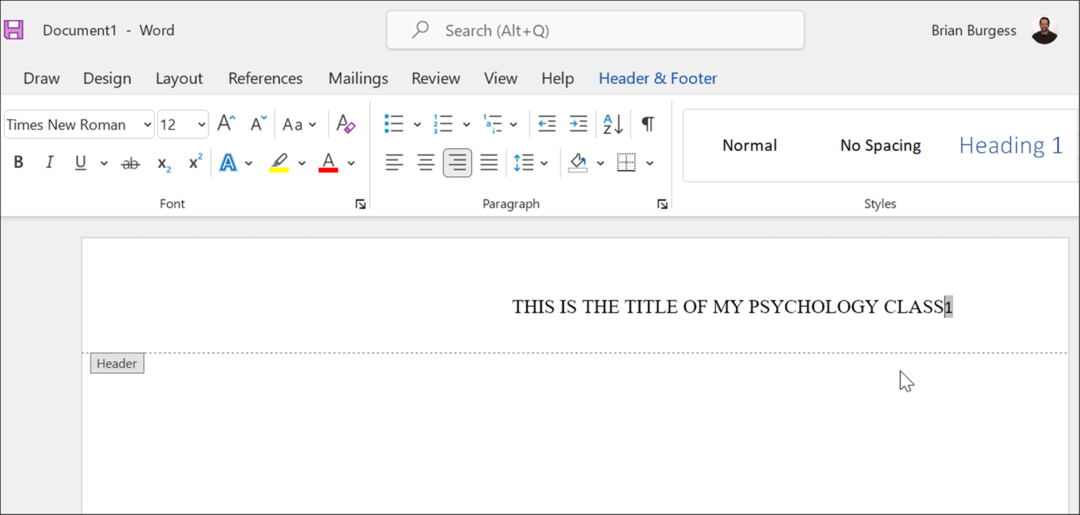
- Kun olet kirjoittanut otsikon, paina Välilyöntinäppäin kerran luodaksesi välilyönnin otsikon ja sivunumeron väliin.
- Haluat siirtää otsikon vasemmalle, joten valitse otsikko ja paina sitten Tasaa vasemmalle alla Koti -välilehti.
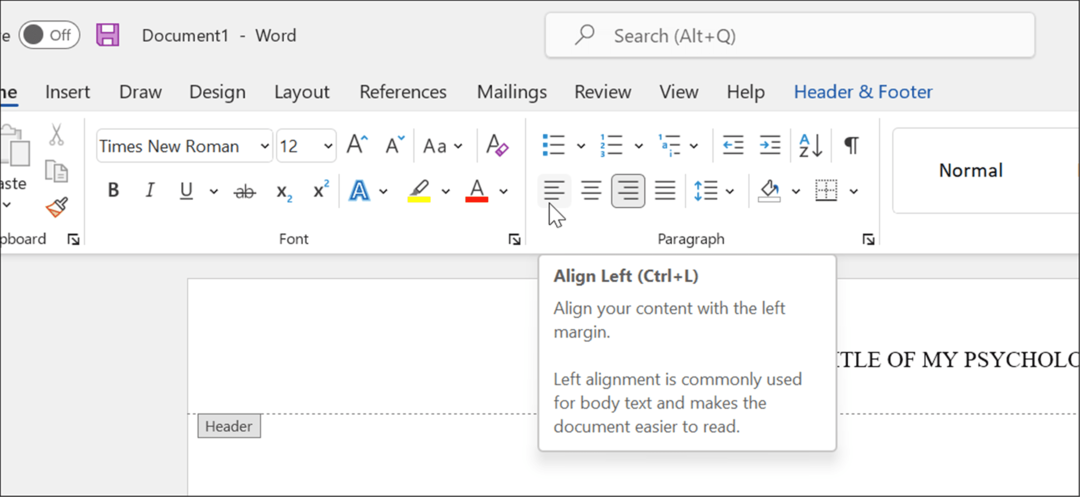
- Otsikko on nyt tasattu vasemmalle, mutta niin on myös sivunumero. Voit korjata asian varmistamalla, että vilkkuva kohdistin on suoraan sivunumeron vasemmalla puolella.
- Klikkaa Ylä- ja alatunniste -välilehti ja valitse Lisää Tasaus-välilehti.
- Kun Tasaus-välilehti ikkuna tulee näkyviin, napsauta Oikein ja OK.
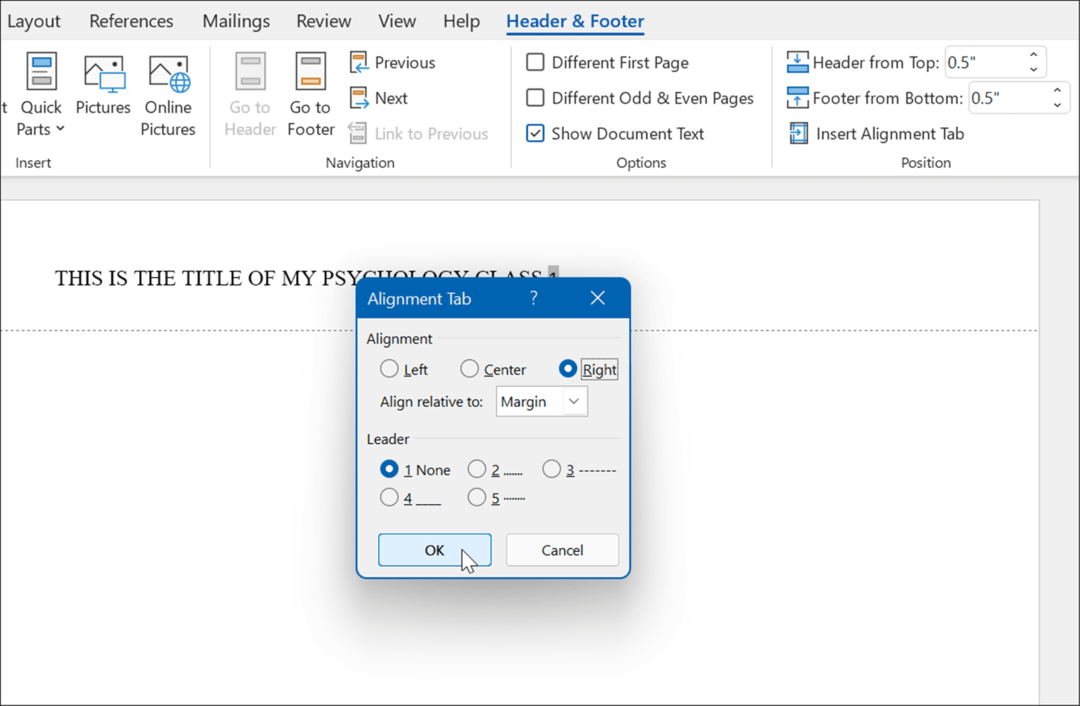
- Jos kaikki menee hyvin, sinun pitäisi nähdä sivunumero oikealla ja otsikko vasemmalla – otsikkosi on nyt määritetty APA: lle.
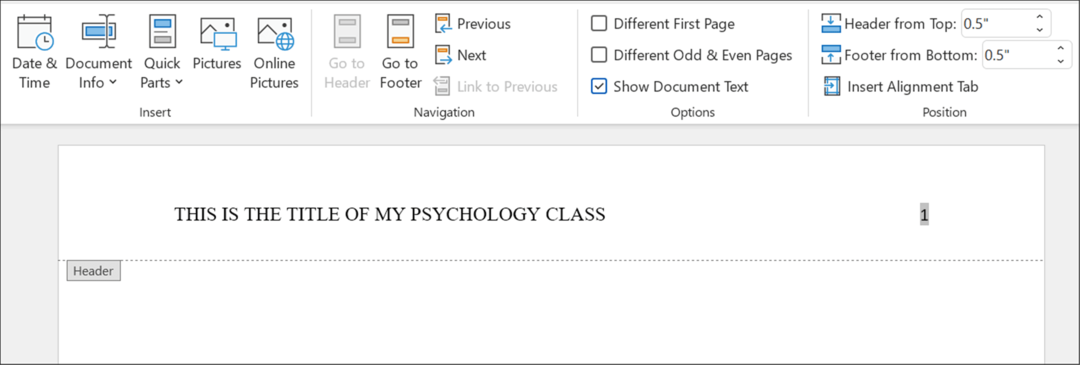
Aseta otsikkosivu
Asiakirjasi on nyt valmis APA-muotoilua varten Times New Romanin ja 12 pisteen kirjasinkoolla koko tekstissä ja otsikossa. Seuraava vaihe on otsikkosivun luominen.
Nimisivun lisääminen Wordiin:
- Napsauta avointa aluetta ensimmäisellä sivullasi.
- Aseta tekstiksi Keskitetty in Kohta osio Koti -välilehti.
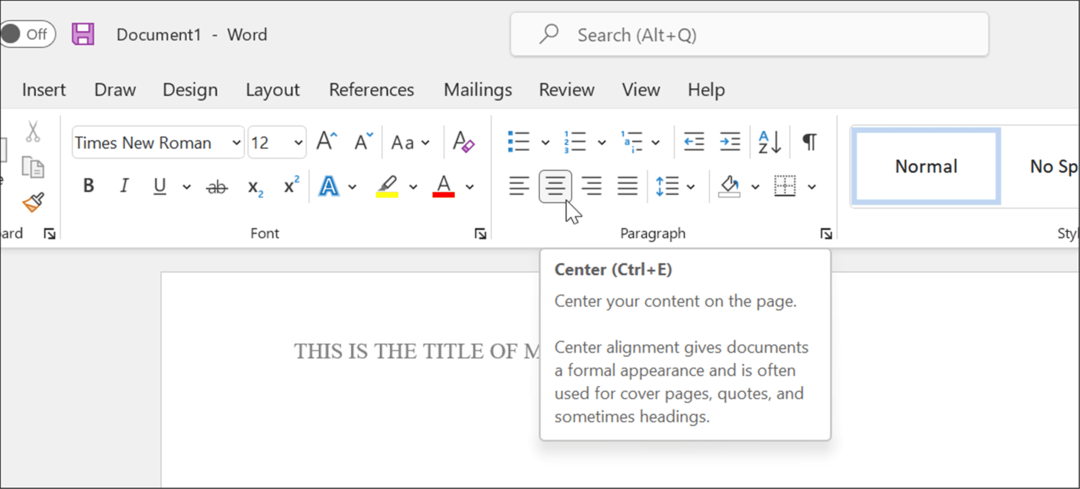
- Kirjoita paperisi otsikko ja varmista, että kirjoitat tärkeimmät termit isolla kirjaimella.
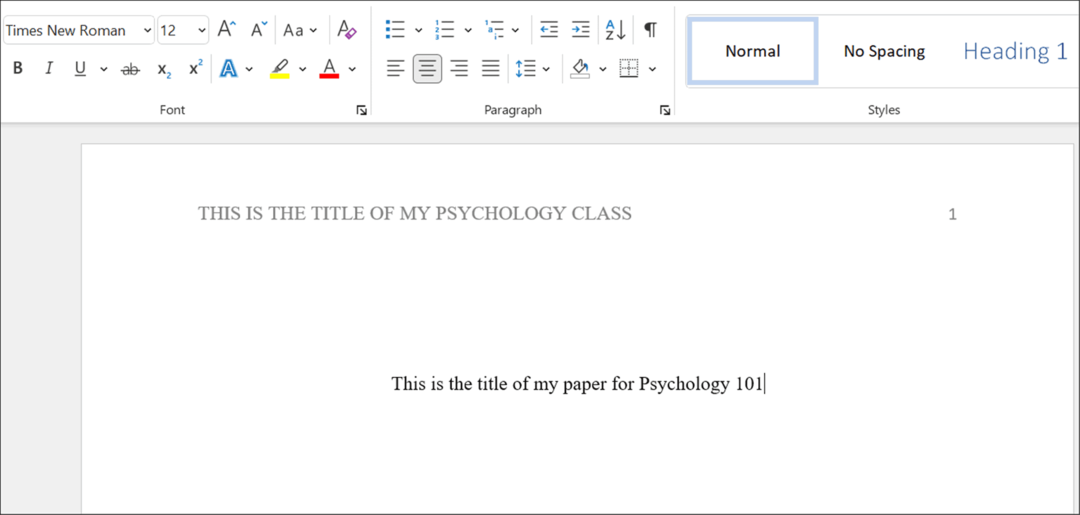
- Lehdistö Enter siirtyäksesi uudelle riville ja kirjoittamalla nimesi.
- Lehdistö Tulla sisään uudelleen kirjoittaaksesi laitoksen nimen.
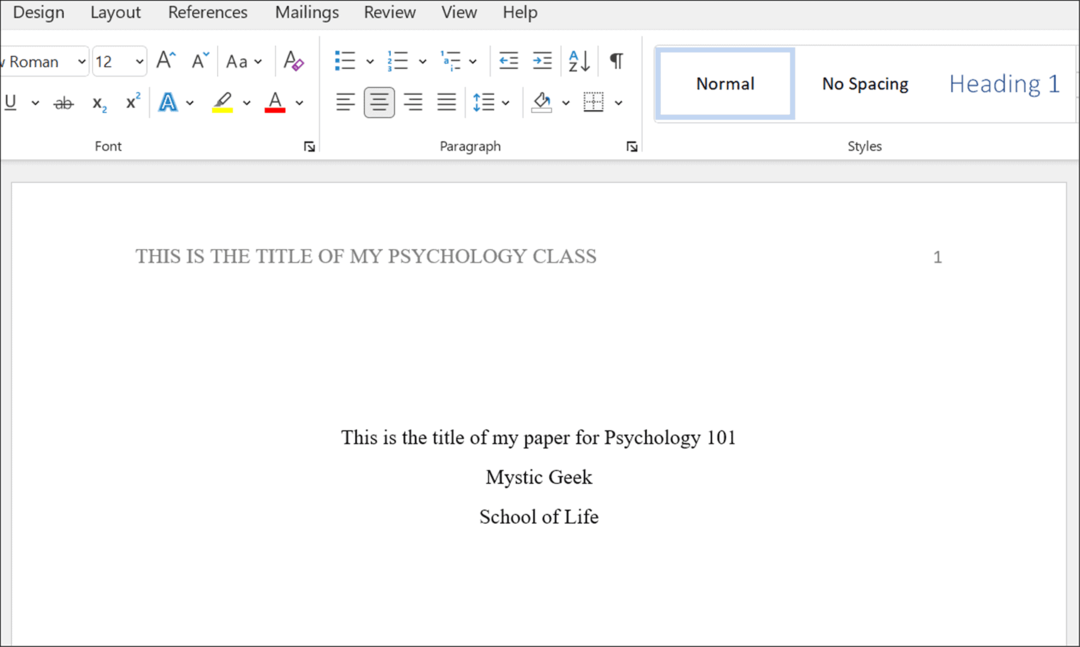
- Tee dokumenttiin lisää tyylimuutoksia tarpeen mukaan ja varmista, että ne noudattavat ohjeita APA-tyyli.
Akateemisten asiakirjojen kirjoittaminen Microsoft Wordilla
Yllä olevat vaiheet auttavat sinua määrittämään APA-tyylisen muotoilun Microsoft Word -asiakirjassa. Tietysti konteksti ja lainaukset ovat sinun päätettävissäsi. Opettajasi saattaa vaatia otsikkosivulla lisätietoja, kuten opiskelijanumerosi ja nykyinen päivämäärä, joten varmista, että kirjaudut heihin ennen paperin kirjoittamista.
APA-tyylin lisäksi voit myös käyttää MLA-muoto Wordissa. Muita hienoja asioita, joita voit tehdä, on litteroida äänimuoto tai katso sanamäärä Microsoft Wordissa.
APA- tai MLA-muodon määrittämisen lisäksi Wordissa voit lisää mukautettuja ylä- ja alatunnisteita ja lisää ja muotoile tekstilaatikko Wordissa.
Kuinka löytää Windows 11 -tuoteavain
Jos sinun on siirrettävä Windows 11 -tuoteavain tai vain tehtävä käyttöjärjestelmän puhdas asennus,...
Google Chromen välimuistin, evästeiden ja selaushistorian tyhjentäminen
Chrome tallentaa selaushistoriasi, välimuistisi ja evästeet erinomaisesti, jotta se optimoi selaimesi suorituskyvyn verkossa. Hänen tapansa...
Myymälähintojen vastaavuus: Kuinka saada verkkohinnat kaupassa tehdessäsi ostoksia
Myymälästä ostaminen ei tarkoita, että sinun pitäisi maksaa korkeampia hintoja. Hintavastaavuustakuiden ansiosta saat verkkoalennuksia tehdessäsi ostoksia...
Disney Plus -tilauksen lahjoittaminen digitaalisella lahjakortilla
Jos olet nauttinut Disney Plus -palvelusta ja haluat jakaa sen muiden kanssa, näin voit ostaa Disney+ Gift -tilauksen...